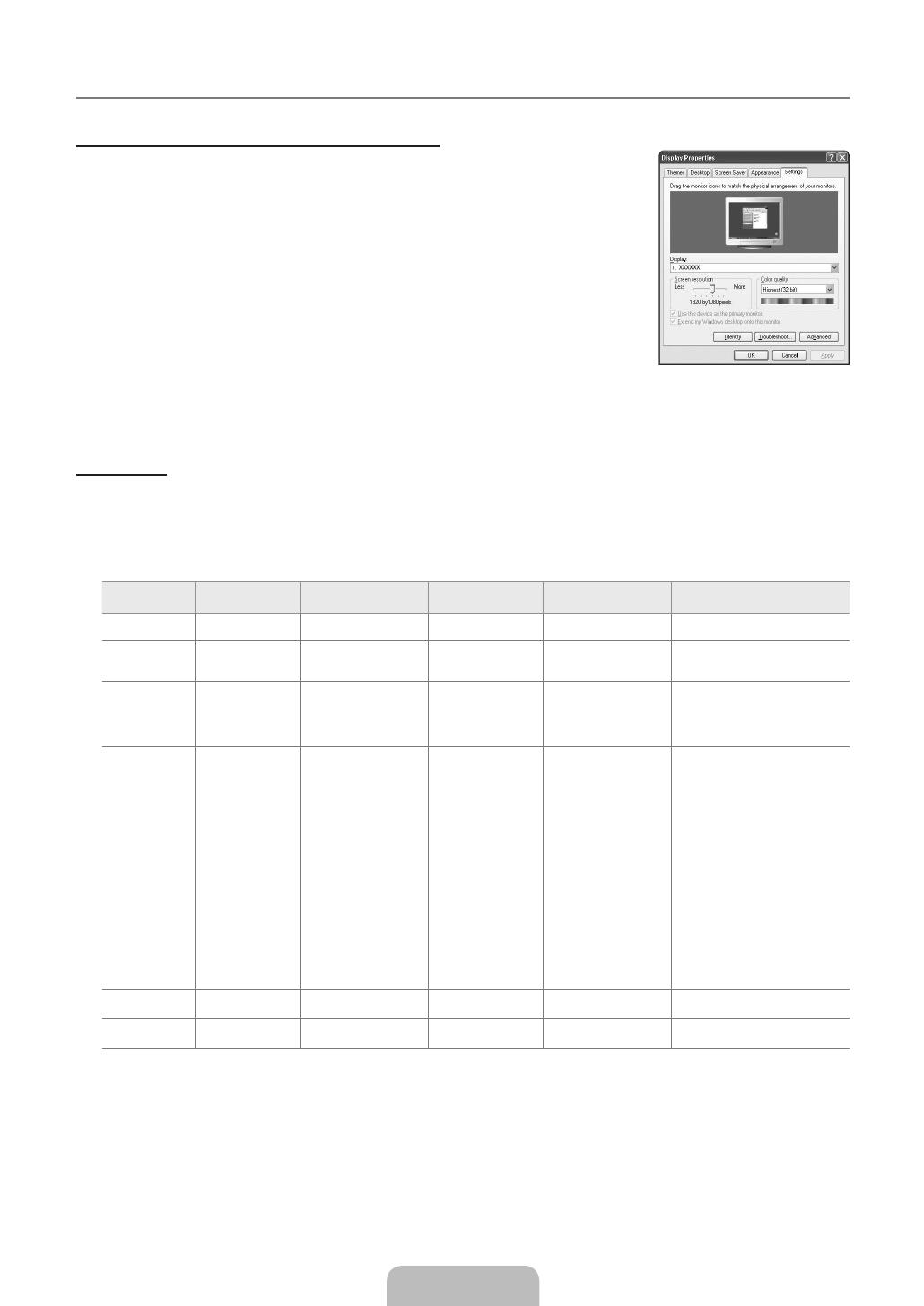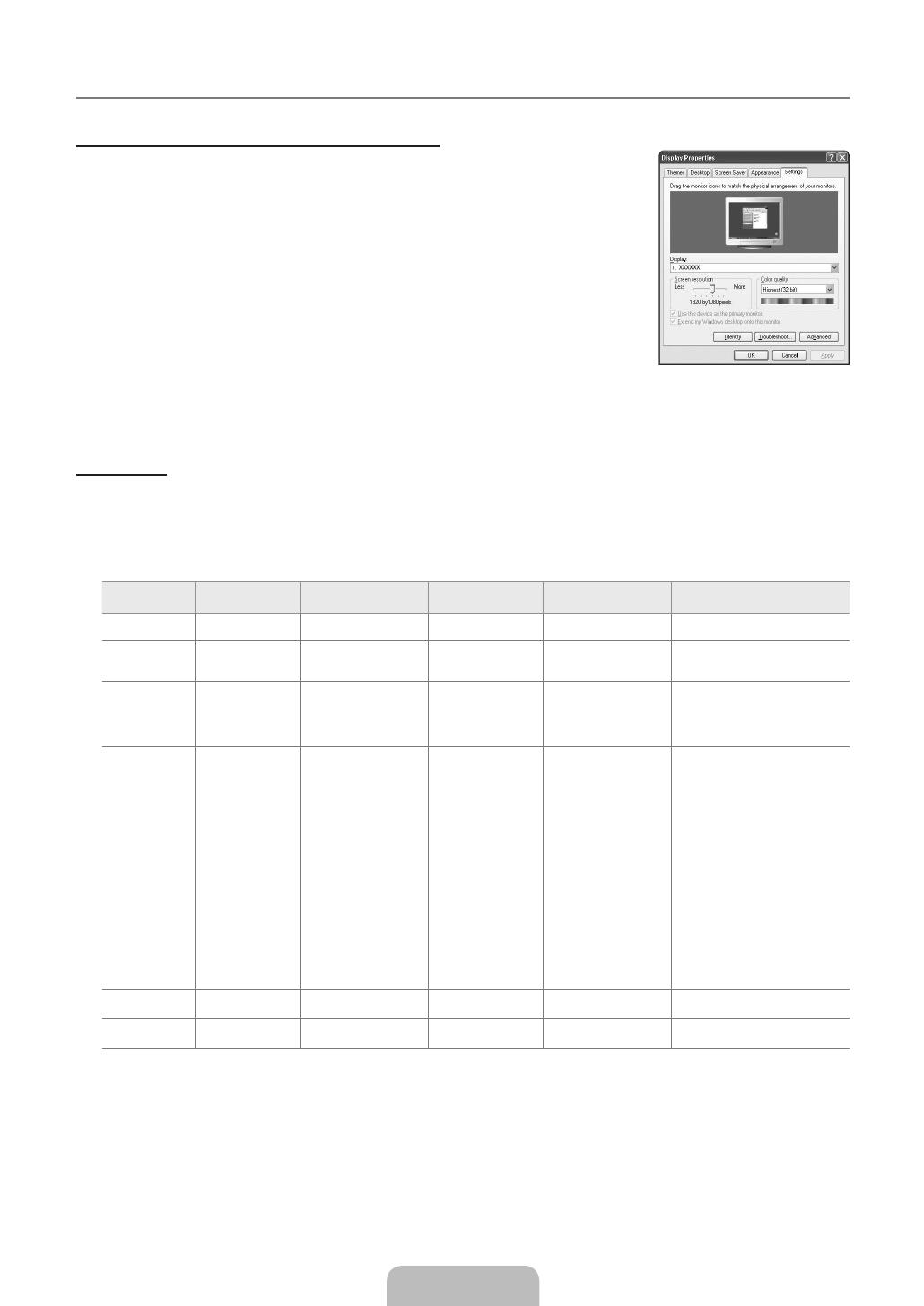
Verwenden Ihres Computers als Computerbildschirm (PC)
Kongurieren Ihrer PC-Software (unter Windows XP)
Im Folgenden sind die typischen Anzeigeeinstellungen für einen Windows-Computer
aufgeführt. Die von Ihrem PC angezeigten Fenster entsprechen je nach installierter Windows-
Version und verwendeter Grafikkarte möglicherweise nicht genau der Abbildung. Dennoch
sind die hier nachfolgenden grundlegenden Konfigurationsinformationen in fast allen Fällen
anwendbar. (Wenden Sie sich andernfalls an den Computerhersteller oder Samsung-Händler.)
1. Klicken Sie im Startmenü von Windows auf die Systemsteuerung.
2. Wenn das Fenster der Systemsteuerung angezeigt wird, klicken Sie auf „Darstellung und
Designs”. Ein Dialogfeld wird geöffnet.
3. Wenn das Fenster der Systemsteuerung angezeigt wird, klicken Sie auf „Anzeige“.
Anschließend wird ein Dialogfeld angezeigt.
4. Klicken Sie nun im Dialogfeld „Anzeige“ auf die Registerkarte „Einstellungen”.
Das richtige (optimale) Bildformat lautet: 1920 x 1080 Pixel
Wenn das Dialogfeld eine Option für die Bildschirmfrequenz enthält, muss als
Einstellung 60 oder 60 Hz ausgewählt werden. Andernfalls klicken Sie einfach auf
OK, um das Dialogfeld zu schließen.
Anzeigemodi
Wenn das Signal des Computers den folgenden Standards entspricht, wird der Bildschirm automatisch darauf eingestellt. Wenn
das Signal des Computers nicht diesen Standards entspricht, stellen Sie einen der aufgeführten Modi ein; Informationen hierzu
entnehmen Sie der Bedienungsanleitung der Grafikkarte des Computers. Andernfalls wird u. U. nichts auf dem Bildschirm
angezeigt. Für die auf der nächsten Seite gezeigten Anzeigemodi wurde das Bild bereits bei der Produktion optimiert.
D-Sub- und HDMI/DVI-Eingang
Modus Auösung
Horizontalfrequenz
(KHz)
Vertikalfrequenz
(Hz)
Pixeltakt (MHz)
Synchronisationspolarität
(H/V)
IBM
640 x 350 31,469 70,086 25,175 +/-
720 x 400 31,469 70,087 28,322 -/+
MAC
640 x 480 35,000 66,667 30,240 -/-
832 x 624 49,726 74,551 57,284 -/-
1152 x 870 68,681 75,062 100,000 -/-
VESA CVT
720 x 576 35,910 59,950 32,750 -/+
1152 x 864 53,783 59,959 81,750 -/+
1280 x 720 44,772 59,855 74,500 -/+
1280 x 720 56,456 74,777 95,750 -/+
1280 x 960 75,231 74,857 130,000 -/+
VESA DMT
640 x 480 31,469 59,940 25,175 -/-
640 x 480 37,861 72,809 31,500 -/-
640 x 480 37,500 75,000 31,500 -/-
800 x 600 37,879 60,317 40,000 +/+
800 x 600 48,077 72,188 50,000 +/+
800 x 600 46,875 75,000 49,500 +/+
1024 x 768 48,363 60,004 65,000 -/-
1024 x 768 56,476 70,069 75,000 -/-
1024 x 768 60,023 75,029 78,750 +/+
1152 x 864 67,500 75,000 108,000 +/+
1280 x 1024 63,981 60,020 108,000 +/+
1280 x 1024 79,976 75,025 135,000 +/+
1280 x 800 49,702 59,810 83,500 -/+
1280 x 800 62,795 74,934 106,500 -/+
1280 x 960 60,000 60,000 108,000 +/+
1360 x 768 47,712 60,015 85,500 +/+
1440 x 900 55,935 59,887 106,500 -/+
1440 x 900 70,635 74,984 136,750 -/+
1680 x 1050 65,290 59,954 146,250 -/+
VESA GTF
1280 x 720 52,500 70,000 89,040 -/+
1280 x 1024 74,620 70,000 128,943 -/-
VESA DMT /
DTV CEA
1920 x 1080p 67,500 60,000 148,500 +/+
Eine Verbindung über HDMI/DVI-Kabel kann nur über den HDMI IN 3(DVI)-Anschluss erfolgen.
Das Zeilensprungverfahren wird nicht unterstützt.
Das Fernsehgerät funktioniert möglicherweise nicht ordnungsgemäß, wenn kein Standardmodus ausgewählt wird.
Separate- und Composite-Modus werden unterstützt. SOG wird nicht unterstützt.
Ein zu langes oder qualitativ geringwertiges VGA-Kabel kann in hochauflösenden Modi (1920 x 1080) zu Bildrauschen führen.
¦
•
•
■
N
N
N
N
N
BN68-02325A-Ger.indb 17 2009-05-19 �� 3:48:49